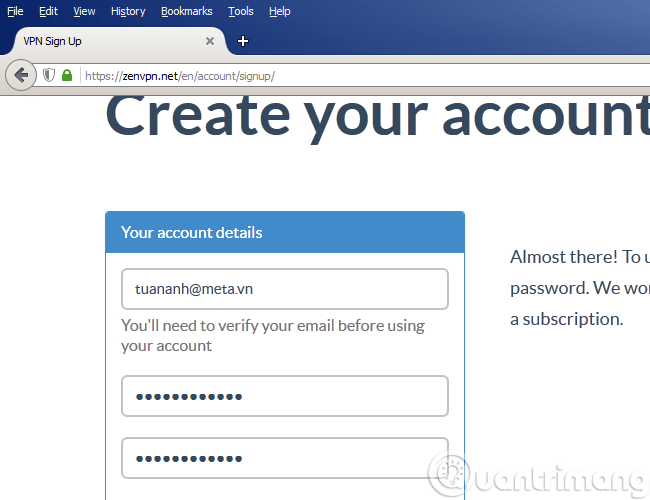Die Nachricht, dass Kaspersky eine kostenlose Version veröffentlicht hat, ist zwar sehr gut für die Benutzergemeinschaft, die schlechte Nachricht ist jedoch, dass sie nur für IP-Adressen in Russland und der Ukraine gilt. Aber das ist in Ordnung, der folgende Artikel von LuckyTemplates wird Ihnen helfen, dieses Problem schnell zu beheben.
Greifen Sie auf Zen VPN-Dienste zu und nutzen Sie sie:
Dabei handelt es sich um einen gefälschten IP-Dienst, der die IP-Adresse ändert, ein VPN ... im Allgemeinen wird Ihre IP-Adresse vorübergehend in die IP-Adresse eines anderen Landes geändert, in diesem Fall die IP von Russland – Russland. Sie müssen lediglich die Homepage von Zen VPN besuchen, sich (sehr schnell) für ein Konto registrieren und die Zen VPN-Software auf Ihrem Computer installieren. Fertig.
Zen VPN-Adresse: https://zenvpn.net
Link zum Erstellen eines Kontos auf der ZenVPN-Website: https://zenvpn.net/en/vpn-locations/russia/
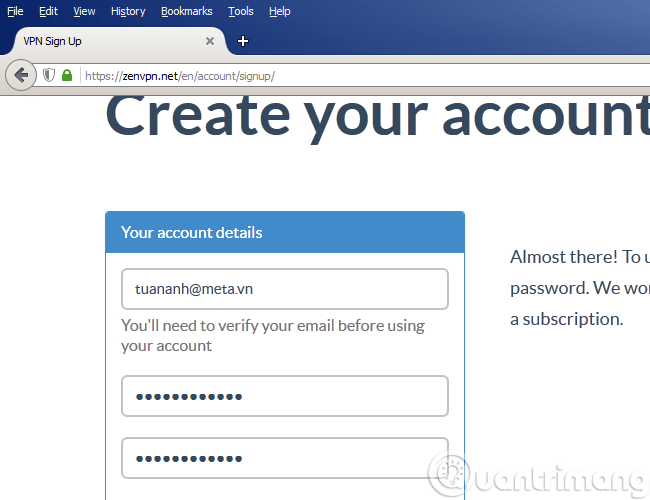
Nach erfolgreicher Registrierung sendet Zen VPN einen Aktivierungslink an die von Ihnen registrierte E-Mail-Adresse. Noch einmal aktivieren und fertig. Zu diesem Zeitpunkt müssen Sie die Zen VPN-Anwendung auf Ihrem Computer installieren (klicken Sie hier, um die Zen VPN-Version für Windows herunterzuladen ).
Dies ist ein Bild von Zen VPN nach erfolgreicher Installation und Sie melden sich bei Ihrem Konto an:

Um noch sicherer zu sein, überprüfen Sie Ihre IP-Adresse und Ihren geografischen Standort auf der Seite:

Viel Glück!